
Speed Dial представляет собой дополнение для веб-клиента. Это визуальные закладки для браузера с дополнительными опциями, как, например, показом погоды. Рассмотрим сегодня такое популярное расширение, как Speed Dial для Firefox. Как и любое другое дополнение, его следует скачивать в официальном магазине для Мозиллы. Однако там есть несколько вариантов. Если вы хотите более современный и приятный глазу интерфейс, выбирайте FVD Speed Dial.
Закачка и установка
- Чтобы вы самостоятельно не искали дополнение в магазине, даем вам сразу ссылку: https://addons.mozilla.org/ru/firefox/addon/fvd-speed-dial. Переходите по ней.
- Кликните по зеленой кнопке «Добавить в Firefox».
- Подождите, пока приложение загрузится, а затем нажмите на «Установить».
- Появится уведомление, что расширение установлено. Перезапустите веб-клиент, чтобы оно смогло работать.
Как загрузить через раздел с дополнениями? Все довольно просто.
1.Кликните левой кнопкой мыши по значку с тремя линиями.
2.В меню выберите раздел «Дополнения» с изображением пазла.
3.В поисковой строке справа вверху вводим запрос на поиск Speed Dial FVD.
4.Нам нужен первый же результат. Нажимаем на кнопку «Установить», которая находится на строке с ним.
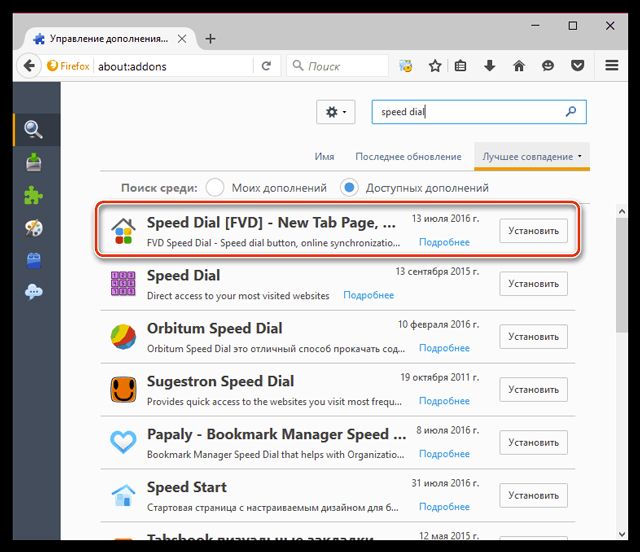
5.Перезапускаем клиент.
Когда программа откроется, вы сразу увидите, что у вас уже стоят другие визуальные закладки с двигающимся фоном и прозрачными ячейками. Теперь переходим к настройке.
Как пользоваться?
Сразу при открытии будет запускаться ваша таблица с закладками, если только у вас ранее не были открыты какие-либо вкладки или если у вас не закреплены какие-либо сайты. Она состоит из ячеек. По умолчанию их 6, но вы вправе увеличить их количество, так как зачастую пользователям нужно больше.
Если открылись страницы, оставшиеся с предыдущего сеанса, нажмите на +, чтобы запустить панель. Настройка Speed Dial, скорее всего, вам понадобится, поэтому рассмотрим различные ее варианты.
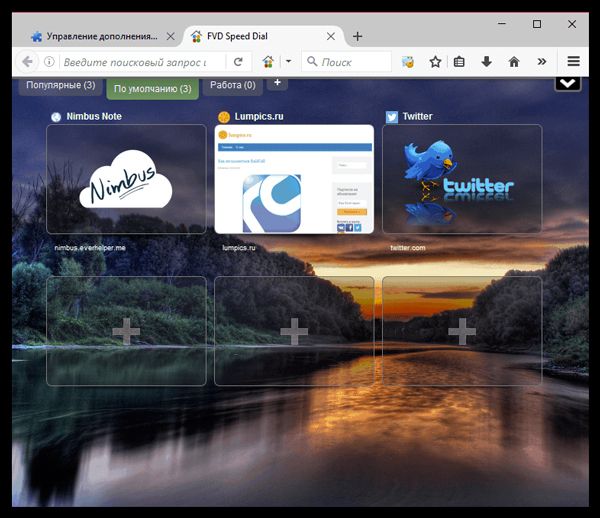
Как добавить визуальную закладку в ячейку?
Это самый первый вопрос, который может возникнуть у пользователя, установившего только что Спид Диал.
1.Каждая ячейка может содержать в себе один ресурс. Если она пустая, в центре ее будет располагаться плюсик. Нужно кликнуть по нему.
2.Откроется небольшое окошко. В основном поле URL нужно ввести адрес сайта, который нужен вам. Также вы можете добавить свой заголовок.
3.Нажмите на «Создать».
Если у вас уже заполнены все ячейки, вы можете найти ту, которая вам уже не нужна. Щелкните по ней правой кнопкой мыши и выберите опцию «Редактировать». Появится то же самое окно. Просто введите нужный адрес и сохраните изменения.
Настраиваем внешний вид
Вверху справа располагается специальная панель для настройки программы. Если нажать на значок стрелки рядом с домиком, откроется небольшое меню:
Здесь вы можете изменить отображение закладок (список или ячейки), установить необходимое количество ячеек для раздела «Популярное».
1.Чтобы перейти к общим настройкам, щелкните по иконке с шестеренкой, расположенной на панели.
2.Загрузить свое фоновое изображение можно в центральном разделе с монитором. Щелкните по нему.
3.Если вы хотите закачать снимок из памяти ПК, поставьте отметку «Локальный файл» и выберите файл на жестком диске с помощью кнопки «Обзор». Вы можете также использовать изображение из интернета. Для этого нужно написать URL картинки.
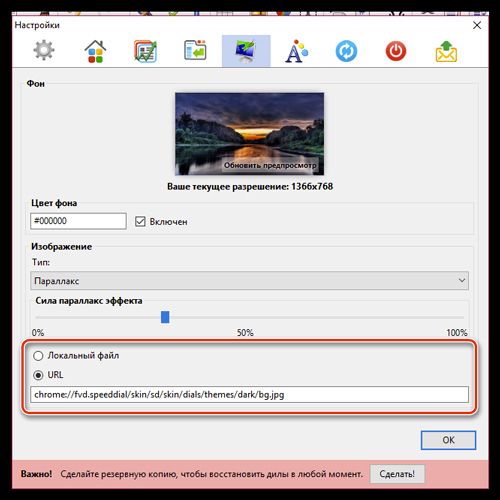
4.Измените силу параллакса (сдвиг изображения при передвижении курсора). Если вовсе хотите отказаться от эффекта, поставьте значение 0%.
5.Переключитесь на первый раздел и перейдите на вкладку «Оформление». В ней вы можете включить и отключить различные параметры, а также настроить внешний вид ячеек, поменять тему с темной на светлую.
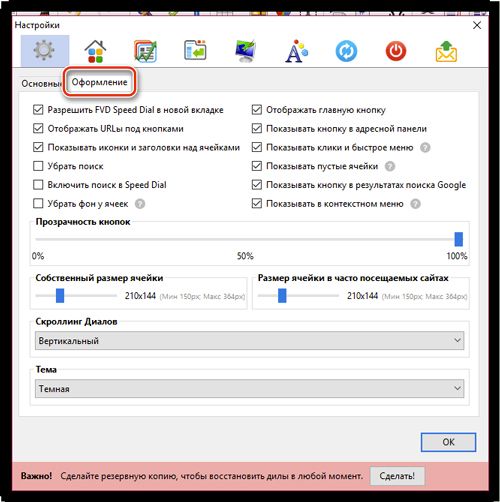
Настройка синхронизации
Большинство расширений, которые предлагают установить современные визуальные закладки на любом браузере, не оснащены такой полезной функцией, как синхронизация. Пользователям приходится настраивать панель каждый раз заново, если, например, они установили новый браузер или сменили ПК. Speed Dial эту проблему решил.
1.Зайдите в общие настройки.
2.Перейдите на вкладку с синим кругом, внутри которого находятся две белые стрелки.
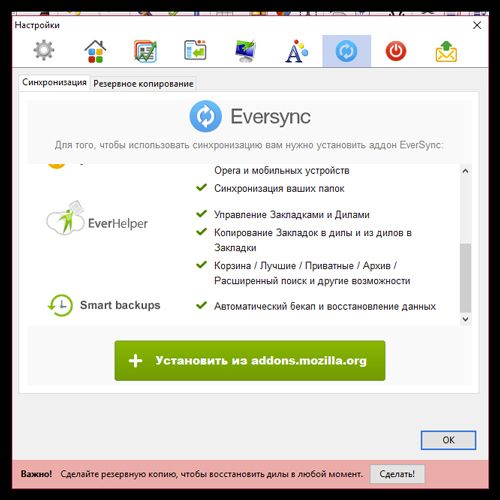
3.Вас уведомят о том, что для синхронизации нужно еще одно расширение, которое называется EverSync. Это приложение поможет вам сохранять резервные копии и делать бэкапы.
4.Нажмите на зеленую кнопку «Установить…».
5.Перезапустите браузер и зайдите снова в раздел для синхронизации в настройках.
6.Нажмите на «Начать синхронизацию».
7.Перейдите на вкладку «Профиль».
8.Зарегистрируйте новый аккаунт. Вы можете войти в систему, используя учетку Google либо Facebook.
9.Делайте резервные копии, а затем восстанавливайте их на других обозревателях и компьютерах.
Что еще важно знать? Если вы уже закончили настраивать программу, то можете скрыть панель, на которой располагаются иконки для выхода к настройкам. Просто кликните по стрелке внизу панели – она свернется.
Убираем ненужные закладки
Если вы хотите избавиться от какой-либо закладки, кликните по ней правой кнопкой мыши и в контекстном меню нажмите на опцию «Удалить», а затем подтвердите свое намерение.
Как упорядочить закладки?
Вы можете сами корректировать место той или иной закладки за счет перемещения. Зажмите мышью ячейку, передвиньте ее на нужное место и отпустите. Так вы можете установить необходимый вам порядок в визуальных закладках.
Как создавать группы?
Ресурсы в визуальных закладках каждый пользователь может распределять по папкам, так называемым группам. В самом начале есть две группы: «По умолчанию» и «Популярные». Вы можете добавлять свои и давать им определенные названия, например, «Для работы» или «Развлечения». Как создать новую группу?
- Кликните по плюсу в верхней части окна с визуальными закладками.
- Напишите имя, которое вы уже выбрали для группы.
- Выберите расположение будущей закладки: начало или конец.
- Нажмите на ОК.
- Группа создана. Теперь можете добавлять свои сайты в ячейки.
Если вы хотите поменять имя группы, кликните по ней правой кнопкой мыши для вызова меню. Выберите «Редактировать группу» и измените название.
Переключаться между папками довольно просто и удобно: достаточно нажать левой кнопкой мыши на нужную вкладку и на экране появятся нужные вам закладки, которые находятся в этой группе.
Speed Dial для Mozilla Firefox – находка для тех пользователей, которые ценят удобство и комфорт в работе с веб-клиентом. Интерфейс очень простой, но вместе с тем разработан со вкусом. Вы вправе сами настраивать визуальные закладки под себя, убирать или добавлять те или иные элементы. Скачать приложение нужно в официальном магазине дополнений для Фаерфокс, чтобы не рисковать безопасностью ПК.
Видео по теме:

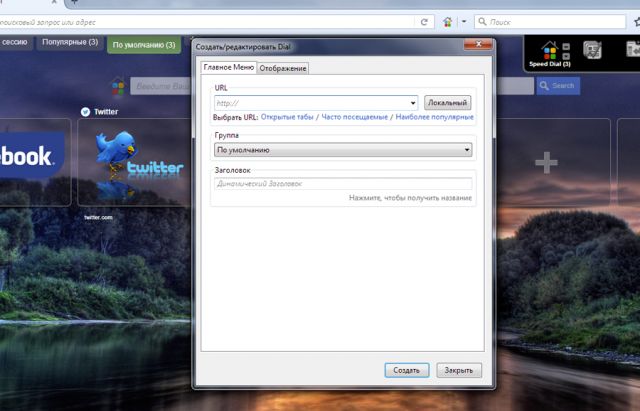
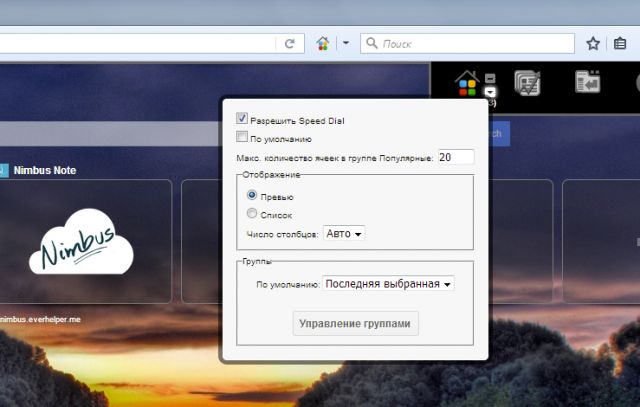
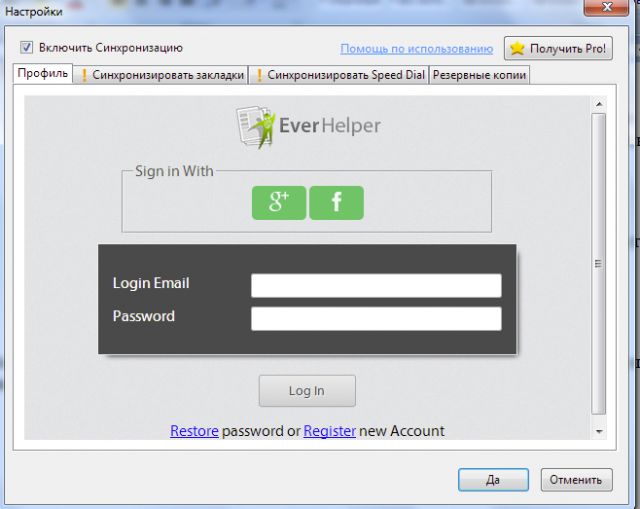
 Как скачать визуальные закладки от Яндекса для Mozilla
Как скачать визуальные закладки от Яндекса для Mozilla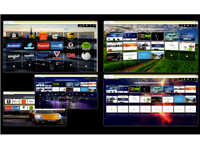
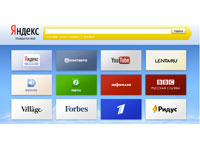

Комментарии
Статья более не актуально ,ибо нет уже такого дополнения для Mozila Firefox
Расширение есть, но оно заблокированно.
И как его скачать и установить в Мозилу?